win11进入不了管理员模式 如何在Win11电脑上打开管理员权限
更新时间:2024-02-09 17:56:41作者:jiang
Win11作为微软最新发布的操作系统,引起了广泛的关注和讨论,一些用户发现他们无法进入管理员模式,这给他们的使用体验带来了一定的困扰。在Win11电脑上,如何打开管理员权限呢?本文将为大家介绍一些简便的方法,帮助解决这个问题。无论是为了更好地管理电脑的运行,还是为了解决一些系统设置方面的问题,打开管理员权限都是必不可少的一步。让我们一起来了解一下吧。
方法如下:
1.首先我们进入系统后,右击此电脑然后在弹出的选项中点击管理;
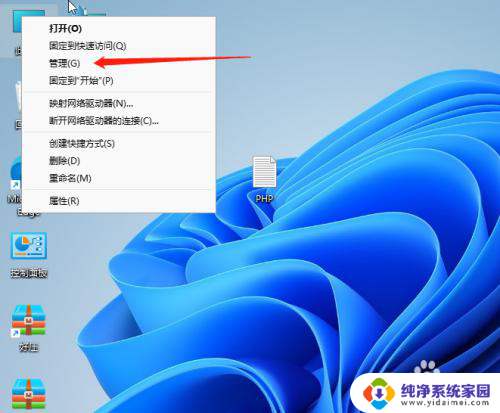
2.进入计算机管理后先点击本地用户和组,然后点击右侧的用户;
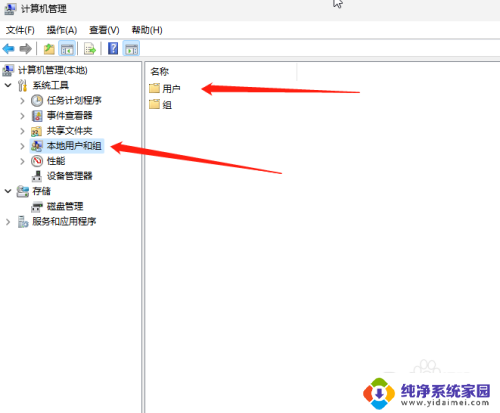
3.进入用户选项后,我们找到administrator点击进入。我们可以看到是有一个下箭头的标识这个表示禁用着;
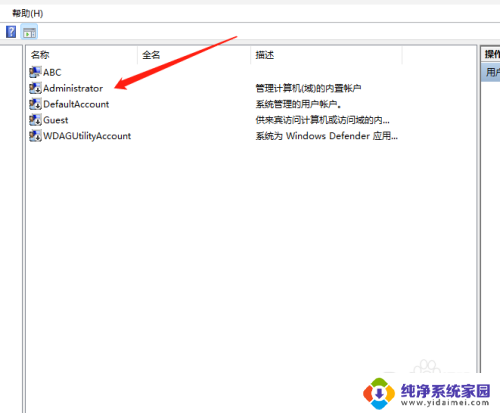
4.进入之后,我们把账号已禁用取消打勾并保存;
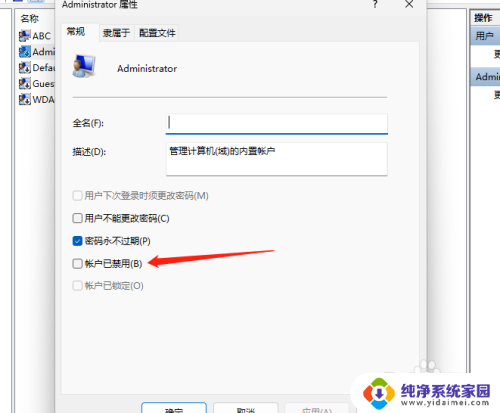
5.最后电脑重启后就出现一个管理员的账号了如果后面不需要就将账号禁用即可。
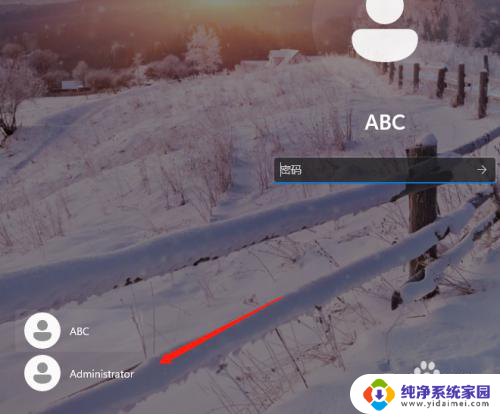
以上就是win11进入不了管理员模式的全部内容,如果您不清楚,可以按照以上方法进行操作,希望对大家有所帮助。
win11进入不了管理员模式 如何在Win11电脑上打开管理员权限相关教程
- 如何授予管理员权限win11 如何打开Win11电脑的管理员权限
- win11获得电脑管理员权限 win11电脑如何打开管理员权限
- 电脑管理员权限在哪里win11 如何在win11中设置管理员权限
- 怎样打开win11的管理员权限设置 Win11管理员权限如何设置
- win11如何开启管理员权限 Win11开启超级管理员权限的方法
- win11系统管理员权限在哪 Win11管理员权限如何设置
- win11打开文件怎么获得管理员权限 如何在Win11电脑上打开管理员权限
- win11设置管理员权限打开 win11管理员权限怎么开启
- win11文件管理员权限 win11如何开启管理员权限
- windows11如何开启管理员权限 win11如何开启管理员权限
- win11如何关闭协议版本6 ( tcp/ipv6 ) IPv6如何关闭
- win11实时防护自动开启 Win11实时保护老是自动开启的处理方式
- win11如何设置网页为默认主页 电脑浏览器主页设置教程
- win11一个屏幕分四个屏幕怎么办 笔记本如何分屏设置
- win11删除本地账户登录密码 Windows11删除账户密码步骤
- win11任务栏上图标大小 win11任务栏图标大小调整方法